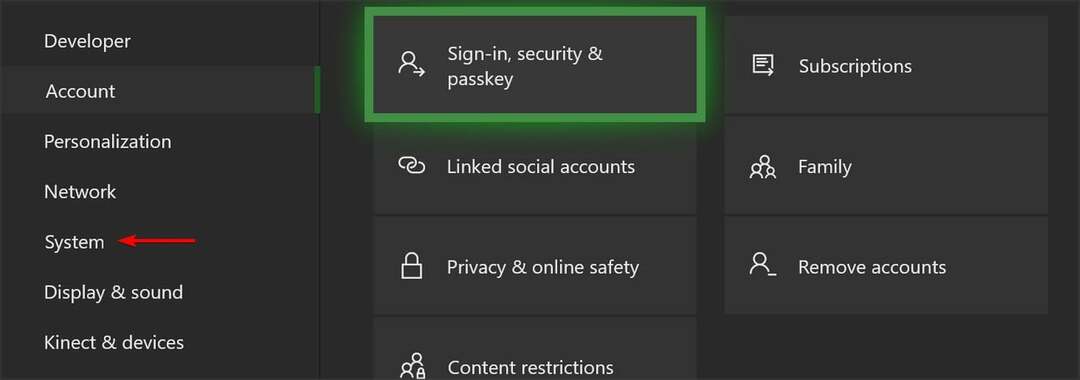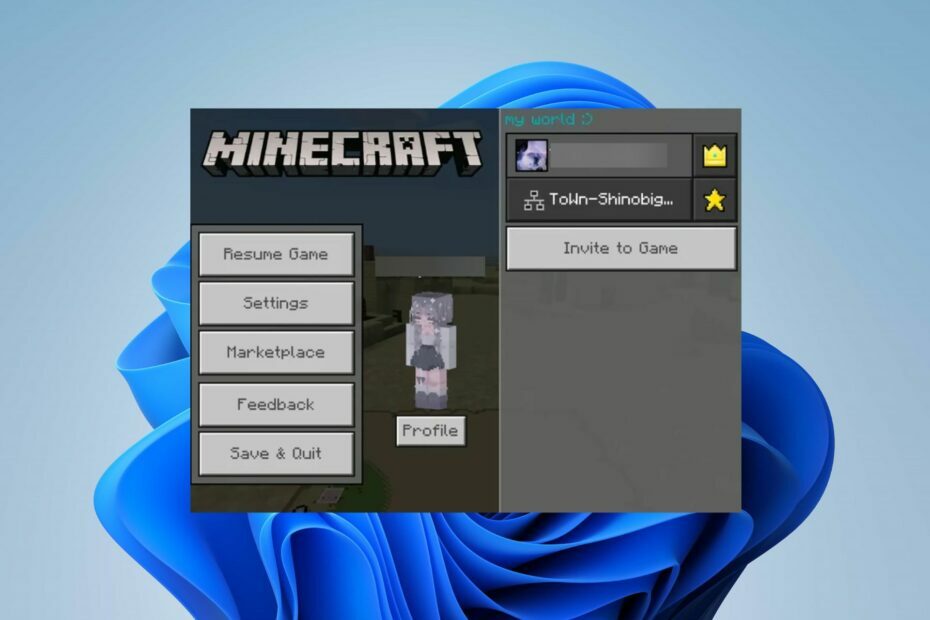- هناك العديد من المشكلات المتعلقة بـ Minecraft ، وفي هذا الدليل ، سنوضح لك كيفية إصلاح Minecraft Realms على نظام التشغيل Windows 10.
- نظرًا لأن هذه لعبة عبر الإنترنت ، يُنصح بالتحقق من حالة الخادم واتصالك.
- إذا كنت تواجه أعطالًا ، فقد يساعدك تغيير إعدادات الفيديو في حل هذه المشكلة.
- بالنسبة إلى الاتصال البطيء في Minecraft Realms ، افحص اتصال الشبكة وإعدادات جدار الحماية.

سيعمل هذا البرنامج على إصلاح أخطاء الكمبيوتر الشائعة ، ويحميك من فقدان الملفات ، والبرامج الضارة ، وفشل الأجهزة ، وتحسين جهاز الكمبيوتر الخاص بك لتحقيق أقصى أداء. إصلاح مشكلات الكمبيوتر وإزالة الفيروسات الآن في 3 خطوات سهلة:
- قم بتنزيل Restoro PC Repair Tool التي تأتي مع التقنيات الحاصلة على براءة اختراع (براءات الاختراع المتاحة هنا).
- انقر ابدأ المسح للعثور على مشكلات Windows التي يمكن أن تسبب مشاكل في الكمبيوتر.
- انقر إصلاح الكل لإصلاح المشكلات التي تؤثر على أمان الكمبيوتر وأدائه
- تم تنزيل Restoro بواسطة 0 القراء هذا الشهر.
تعد Microsoft Realms واحدة من أكثر الإضافات قيمة لعائلة Minecraft. المفهوم واضح: خوادم عبر الأنظمة الأساسية تتيح لك ولأصدقائك الاستمتاع والمنافسة في العالم الخاص.
على الرغم من أن إصدار Windows 10 من اللعبة قوي في كثير من النواحي ، لا تزال هناك بعض المشكلات التي يجب معالجتها.
من أجل مساعدتك في تحديد المشكلات الأكثر شيوعًا وإصلاحها ، قمنا بإعداد قائمة بالحلول والحلول التي يجب أن تبدأ بها.
إذا كنت تواجه أي شيء غير مألوف في اللعبة ، فتأكد من مراجعة القائمة أدناه.
كيف يمكنني إصلاح مشكلات Minecraft Realms الشائعة على نظام التشغيل Windows 10؟
1. لا يمكن تسجيل الدخول
- تحقق من إعدادات الشبكة.
- تحقق من حالة الخادم الحية ، هنا.

- تأكد من تشغيل أحدث إصدار من اللعبة والخادم.
- سجّل الخروج على جميع الأجهزة وحاول تسجيل الدخول مرة أخرى.
- أبلغ عن الخطأ ، هنا.
هذه قضية عامة أكثر من كونها شيئًا يمكننا ربطه حصريًا بالعوالم. كل لعبة متعددة اللاعبين لها نصيبها من المشاكل ، و Minecraft ليست استثناء.
لن يساعدك هذا الحل إذا لم تتمكن من تسجيل الدخول إلى عوالم Minecraft ، ولكنه سيتيح لك تحديد ما إذا كانت المشكلة من جانبك أم من جانب الخادم.
لا يمكنك الاتصال بـ Xbox Live؟ تحقق من هذا الدليل لحل المشكلة في أي وقت من الأوقات.
2. لا يمكن الاتصال أو الانضمام إلى عالم
- استخدم اتصال LAN السلكي بدلاً من الاتصال اللاسلكي.
- دع Minecraft تتواصل من خلال جدار حماية Windows.
- تسجيل الخروج وتسجيل الدخول مرة أخرى.
- إعادة توجيه المنافذ الخاصة بك.
- تأكد من أن لديك اشتراك نشط.
- قم بتعطيل برامج الخلفية عرض النطاق.

- قم بتغيير موقعك في إعدادات اللعبة.
- تحميل عالم جديد.
- أرسل تذكرة تقرير خطأ إلى موجانج.
أدى تقديم Realms إلى تبسيط اللعبة التعاونية عبر الإنترنت ، مع وجود خوادم أكثر استقرارًا تدعم ما يصل إلى 10 (+1) لاعبين في عالم واحد مخصص.
إنه متصل بالإنترنت دائمًا وهو ميزة مشتركة بين الأنظمة الأساسية حتى تتمكن من إنشاء عالمك أو الوصول إليه باستخدام أجهزة الكمبيوتر الشخصي أو الأجهزة المحمولة في الجيب. ومع ذلك ، اصطدم بعض المستخدمين بعقبة عند محاولة تحميل المجال أو الانضمام إليه.
باستخدام هذه المجموعة من الإرشادات ، يجب أن تكون قادرًا على إصلاح الاتصال البطيء في Minecraft Realms ، لذا تأكد من اتباعها.
إذا كنت ترغب في زيادة عرض النطاق الترددي الخاص بك على نظام التشغيل Windows 10 ، فقم بإلقاء نظرة على هذا دليل مفيد.
هل تريد التحقق مما إذا كان جدار الحماية الخاص بك يحظر Minecraft؟ اتبع الخطوات البسيطة من هذا الدليل لمعرفة ذلك.
3. مشاكل الدردشة
- أعد تشغيل اللعبة.
- تسجيل الخروج وتسجيل الدخول مرة أخرى.
- جرب حساب Xbox Live بديل.

- تأكد من أنك بحاجة إلى الأذونات (موافقة الوالدين).
- أرسل تذكرة إلى موجانج.
أبلغ الكثير من المستخدمين عن مشكلة متكررة جدًا تتعلق بالدردشة داخل اللعبة. وهي الشيء الوحيد الذي يمكنهم رؤية علامات التجزئة بدلاً من الأحرف (#####).
هذا له علاقة بفلتر الكلمات الموجود لحظر اللغة المسيئة. غالبًا ما يكتب المستخدمون الذين واجهوا مشكلات مع الدردشة بلغات غير الإنجليزية ، لذلك يبدو أن عامل تصفية المنع تمت معايرته بشكل خاطئ.
4. لا يمكن إنشاء عالم حر

الغرض الرئيسي من Realms هو إنشاء عالمك الخاص واللعب مع الأصدقاء عبر الإنترنت. يتوفر نطاق تجريبي مجاني لمدة 30 يومًا للمبتدئين ، ويجب أن يكون كافيًا لك للحصول على الأشياء.
ومع ذلك ، لم يكن الكثير من المستخدمين قادرين على إنشاء عالم مجاني بسبب قيود معينة مفروضة على حساب Xbox Live الخاص بهم.
علاوة على ذلك ، تلقى المستخدمون المتأثرون هذه الرسالة: "لا يمكنك اللعب على Realms بسبب كيفية إعداد حساب Xbox Live الخاص بك. يمكن تغيير ذلك في إعدادات الخصوصية والأمان عبر الإنترنت على Xbox.com "
لذا ، فإن أفضل طريقة لحل هذه المشكلة هي التحقق من إعدادات الخصوصية والأمان عبر الإنترنت. إذا كنت قاصرًا وتحتاج إلى موافقة أحد الوالدين ، فتأكد من الحصول عليها قبل الشروع في إنشاء المجال.
قم بتشغيل فحص النظام لاكتشاف الأخطاء المحتملة

تنزيل Restoro
أداة إصلاح الكمبيوتر

انقر ابدأ المسح للعثور على مشاكل Windows.

انقر إصلاح الكل لإصلاح المشكلات المتعلقة بالتقنيات الحاصلة على براءة اختراع.
قم بتشغيل فحص للكمبيوتر الشخصي باستخدام Restoro Repair Tool للعثور على الأخطاء التي تسبب مشاكل الأمان وحالات التباطؤ. بعد اكتمال الفحص ، ستستبدل عملية الإصلاح الملفات التالفة بملفات ومكونات Windows حديثة.
أخيرًا ، إذا استمرت المشكلة ، فتأكد من نشر مشكلتك على موقع الدعم المخصص ، هنا.
التعامل مع عوالم Minecraft الفاسدة؟ تحقق من هذا الدليل وحل المشكلة بسرعة.
5. اللعبة متخلفة

هناك بعض أجزاء عالم Minecraft التي ابتليت بها بشكل شائع سلوك بطيء والبق. من ناحية المتطلبات ، هذه ليست لعبة متطلبة ويمكن تشغيلها على أجهزة قديمة إلى حد ما وفقًا للمعايير الحديثة.
علاوة على ذلك ، لا تُعرف Minecraft Realms بالضبط بالتأخيرات ، لأنها تأتي مع خوادم مخصصة. هناك احتمال كبير أن تكون المشكلة من جانبك ، وهي مرتبطة عمومًا بوقت استجابة مرتفع وبطء النطاق الترددي.
Game Fire عبارة عن أداة تقوية للألعاب ستعمل على تحسين موارد النظام لديك لوضع الألعاب وستتخلص من حالات التجمد والتأخير وانخفاض معدل الإطارات في الثانية وغيرها من المشكلات أثناء اللعب. تنزيله الآن (مجانًا) لتجربة لعب أفضل.
لذلك ، تأكد من التحقق من إعدادات الشبكة ، وأعد تشغيل جهاز التوجيه و / أو المودم ، واتصل بمزود خدمة الإنترنت إذا كانت هناك مشكلات إضافية. يمكنك التحقق من مستويات السرعة والكمون محليًا (باستخدام موجه الأوامر) أو باستخدام ملف اختبار السرعة.
إذا كنت تواجه مشكلات تتعلق بالاتصال السيئ في Minecraft Realms ، فيجب أن تكون قادرًا على حل المشكلة بإحدى النصائح التي ذكرناها أعلاه.
6. تعطل اللعبة

تحديث برامج تشغيل الرسومات
- انقر بزر الماوس الأيمن فوق ملف زر البدء وفتح مدير الجهاز.
- وسعت محولات أجهزة العرض.
- انقر بزر الماوس الأيمن على ملف جهاز GPU الرئيسي وتحديث برامج تشغيلها.

هل تريد أحدث برامج تشغيل GPU؟ ضع إشارة مرجعية على هذه الصفحة وكن دائمًا على اطلاع دائم بالأحدث والأفضل.
قد يكون تحديث برامج التشغيل يدويًا أمرًا شاقًا ، ولكن يمكنك تسريع هذه العملية باستخدام برامج متخصصة مثل DriverFix. سيقوم هذا البرنامج بفحص جهاز الكمبيوتر الخاص بك ويعطيك قائمة من برامج التشغيل التي يمكنك تحديثها.
البرنامج مؤتمت ، وستتمكن من الوصول إلى قاعدة بيانات تضم أكثر من 18 مليون ملف برنامج تشغيل. يعد استخدام التطبيق أمرًا بسيطًا ، ويمكنك تحديث جميع برامج التشغيل القديمة بنقرة واحدة.
تعد DriverFix أداة رائعة ، وإذا كنت لا ترغب في البحث يدويًا عن برامج التشغيل وتثبيتها ، فتأكد من استخدام DriverFix لتحديث كافة برامج التشغيل الخاصة بك.
ميزات أخرى رائعة:
- سريع
- سهلة الاستخدام
- قاعدة بيانات 18 مليون ملف سائق
- مدير التحميل للملفات
- عمليات المسح المجدولة والنسخ الاحتياطية لبرنامج التشغيل

دريفكس
لتحديث برامج التشغيل الخاصة بك في جميع الأوقات وضمان أفضل أداء في الألعاب ، تأكد من استخدام DriverFix.
إعادة تخصيص ذاكرة الوصول العشوائي الإضافية
- افتح اللعبة قاذفة> تحرير الملف الشخصي.
- افحص ال حجج JVM صندوق.
- في ال سطر الأوامر، يستبدل -Xmx1G مع -Xmx2G.
تغيير إعدادات الفيديو
- ابدأ اللعبة.
- فتح خيارات.
- يختار اعدادات الفيديو.
- ممكن سينك وتعطيل VBOs.
- احفظ التغييرات وأعد تشغيل اللعبة.
أعد تثبيت اللعبة:
- قم بتحديث اللعبة
- أعد تثبيت اللعبة
- أرسل تذكرة إلى موجانج.
هناك مشكلة أخرى نادرة ولكنها مهمة وهي تعطل اللعبة. مع الأخذ في الاعتبار جميع المعلومات ذات الصلة ، فإن الأسباب الأكثر شيوعًا لذلك هي برامج تشغيل العرض غير المتوافقة وذاكرة الوصول العشوائي المخصصة وبعض إعدادات الفيديو داخل اللعبة.
مع ذلك ، يمكننا أن نختتم هذه القائمة. نأمل أن تكون حلولنا مفيدة إذا لم تتمكن من الاتصال بالمجال في Minecraft على نظام التشغيل Windows 10.
هل فاتنا الحل الذي نجح معك؟ اسمحوا لنا أن نعرف في التعليقات أدناه.
 هل ما زلت تواجه مشكلات؟قم بإصلاحها باستخدام هذه الأداة:
هل ما زلت تواجه مشكلات؟قم بإصلاحها باستخدام هذه الأداة:
- قم بتنزيل أداة إصلاح الكمبيوتر تصنيف عظيم على TrustPilot.com (يبدأ التنزيل في هذه الصفحة).
- انقر ابدأ المسح للعثور على مشكلات Windows التي يمكن أن تسبب مشاكل في الكمبيوتر.
- انقر إصلاح الكل لإصلاح المشكلات المتعلقة بالتقنيات الحاصلة على براءة اختراع (خصم حصري لقرائنا).
تم تنزيل Restoro بواسطة 0 القراء هذا الشهر.